
КАТЕГОРИИ:
Архитектура-(3434)Астрономия-(809)Биология-(7483)Биотехнологии-(1457)Военное дело-(14632)Высокие технологии-(1363)География-(913)Геология-(1438)Государство-(451)Демография-(1065)Дом-(47672)Журналистика и СМИ-(912)Изобретательство-(14524)Иностранные языки-(4268)Информатика-(17799)Искусство-(1338)История-(13644)Компьютеры-(11121)Косметика-(55)Кулинария-(373)Культура-(8427)Лингвистика-(374)Литература-(1642)Маркетинг-(23702)Математика-(16968)Машиностроение-(1700)Медицина-(12668)Менеджмент-(24684)Механика-(15423)Науковедение-(506)Образование-(11852)Охрана труда-(3308)Педагогика-(5571)Полиграфия-(1312)Политика-(7869)Право-(5454)Приборостроение-(1369)Программирование-(2801)Производство-(97182)Промышленность-(8706)Психология-(18388)Религия-(3217)Связь-(10668)Сельское хозяйство-(299)Социология-(6455)Спорт-(42831)Строительство-(4793)Торговля-(5050)Транспорт-(2929)Туризм-(1568)Физика-(3942)Философия-(17015)Финансы-(26596)Химия-(22929)Экология-(12095)Экономика-(9961)Электроника-(8441)Электротехника-(4623)Энергетика-(12629)Юриспруденция-(1492)Ядерная техника-(1748)
Слои в графическом редакторе Photoshop
|
|
|
|
Заливка и режимы смешивания цвета
Заливка области. Инструмент Paint Bucket (Заливка), который располагается во всплывающей палитре инструмента Gradient (Градиент), заливает замкнутую область основным цветом или узором с учетом заданного значения параметра Tolerance (Допуск). На панели опций можно установить цвет и определить режим смешивания, а также прозрачность. Чем выше значение допуска Tolerance (Допуск), тем шире диапазон цветов, которые будет заменять инструмент Paint Bucket. Если установлен флажок Anti-aliased (Сглаживание), то сглаживаются границы области заливки, а установка флажка Contiguous (Смежные) позволяет залить только те области, которые соединены с областью, по которой делается щелчок. После установки всех параметров надо щелкнуть по нужной области изображения.
Если на панели опций выбрать узор, то можно подобрать подходящий рисунок, которым будет производиться заливка.
Режимы смешивания. Режим смешивания (Mode) можно выбрать не только на панели опций, но и в окне Layers или в диалоговых окнах Fill (Залить), Stroke (Очертить), Fade (Ослабить) или Fill Path (Залить контур). Режим смешивания определяет, как инструмент будет изменять пикселы, находящиеся под ним. Например, в режиме Dissolve (Растворение) создается похожая на известковую, сухая текстура.
Слои можно сравнить с листами прозрачной пленки с нанесенными на них фрагментами изображения. При сложении таких листов получается итоговое изображение.
Для того чтобы создать слой, надо в меню Layer (Слой) выполнить команду New/Layer (Новый/Слой) либо, нажав клавишу Alt, щелкнуть по кнопке Create New Layer в нижней части окна Layers (рис. 20.1). Затем следует ввести имя нового слоя. Можно выбрать значение параметров Mode (Режим смешивания) и Opacity (Непрозрачность).
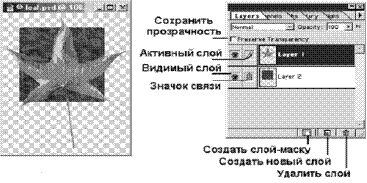
Рис. 20.1 − Окно Слои
В окне Layers перечислены все слои изображения. Миниатюра слева от имени слоя в уменьшенном виде отражает его содержимое. Для того, чтобы сделать слой активным,надо щелкнуть мышью на имени нужного слоя. Одновременно может быть активен только один слой документа.
Чтобы временно спрятать слой, следует щелкнуть мышью на значке "глаза" напротив его миниатюры. Чтобы вновь сделать слой видимым, надо щелкнуть мышью по "глазу" еще раз.
Порядок расположения слоев определяет их видимость: сверху-вниз. Порядок следования слоев можно изменить, для этого надо зацепить мышью один слой и затащить его вниз под другой слой.
Изображение, содержащее слои, может быть сохранено только в файлах формата *.psd.
Эффекты слоев и операции над ними. К слою можно применить специальные эффекты: Drop Shadow (Отбросить тень), Inner Shadow (Внутренняя тень), Outer Glow (Внешнее свечение), Inner Glow (Внутреннее свечение), Bevel and Emboss (Тиснение), Satin (Глянец), Color Overlay (Наложение цвета), Gradient Overlay (Наложение градиента), Pattern Overlay (Наложение узора) и Stroke (Кайма).
Для того, чтобы применить эффект слоя, надо дважды щелкнуть по имени слоя. В появившемся окне Layer Style (Стиль слоя) надо выбрать эффект и установить параметры эффекта. К одному слою можно применить несколько эффектов.
Для удаления слоя надо щелкнуть правой кнопкой мыши по его имени, из контекстного меню выбрать команду Delete Layer (Удалить слой) и щелкнуть по варианту ответа Yes.
Чтобы слить два слоя надо активизировать верхний слой, из меню палитры Layers (Слои) выбрать команду Merge Down (Слить с нижним). Активный слой будет слит со слоем, расположенным непосредственно под ним.
Для объединения всех слоев служит команда Layers/Flatten Image (Слои/Выполнить сведение), которая объединяет видимые в данный момент слои, располагает результат на месте самого нижнего видимого слоя и удаляет спрятанные.
|
|
|
|
Дата добавления: 2014-01-20; Просмотров: 594; Нарушение авторских прав?; Мы поможем в написании вашей работы!